In dit artikel zullen we onderzoeken hoe u op twee verschillende manieren nieuwe gebruikers aan Debian 10 kunt toevoegen: via de opdrachtregel en via de GUI.
Nieuwe gebruiker toevoegen op Debian 10 met behulp van de GUI-methode
Om een nieuwe gebruiker toe te voegen met behulp van de GUI-methode, gaat u naar de systeeminstelling van Debian. Klik op het pijl-omlaag-symbool in de rechterbovenhoek van uw bureaublad en klik als volgt op het instellingenpictogram in het vervolgkeuzemenu:
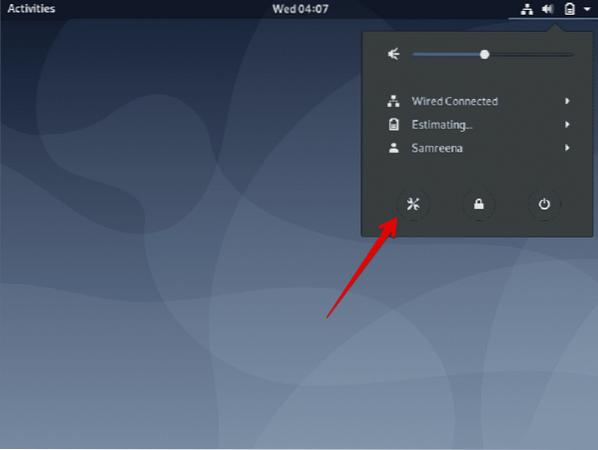
Nu voert u trefwoordgebruikers in de zoekbalk in. U ziet het pictogram van de gebruiker in het zoekresultaat selecteren en openen.
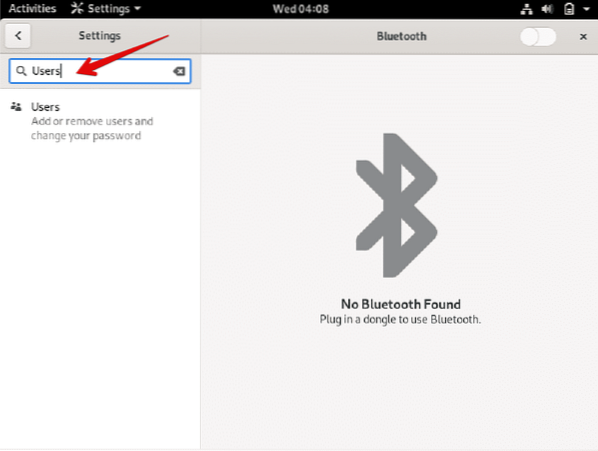
Klik op de ontgrendelknop om een nieuwe gebruiker aan te maken.
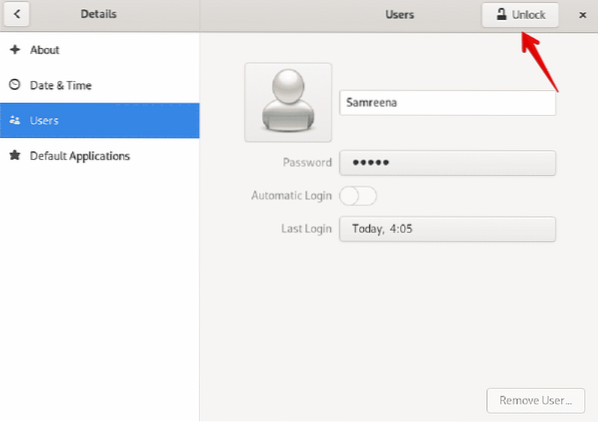
U moet het huidige gebruikersinlogwachtwoord invoeren en als volgt op 'Authenticeren' klikken: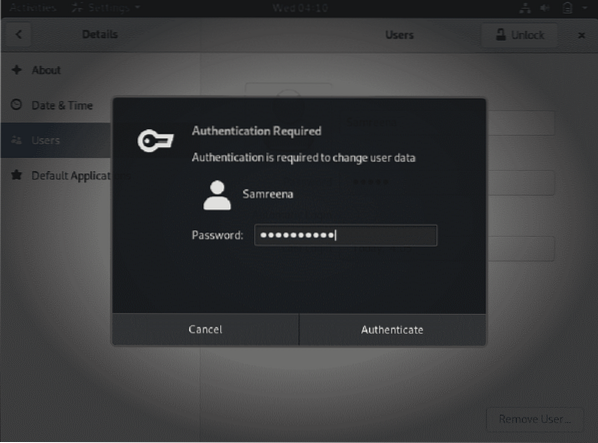
Nu wordt het volgende venster weergegeven:. Klik als volgt op de knop 'Gebruiker toevoegen':
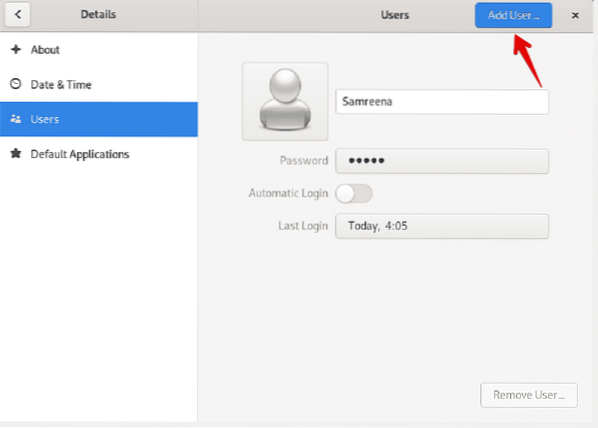
Het volgende dialoogvenster wordt weergegeven waar u de nieuwe gebruikersinformatie invoert, zoals accounttype, volledige naam, gebruikersnaam en wachtwoord als u nu wilt instellen. Voer de gebruikersgegevens in en klik op de knop 'Toevoegen'.
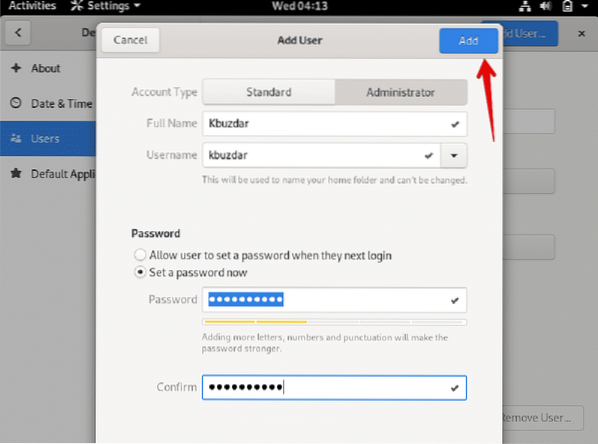
In het volgende venster kunt u zien dat de nieuwe gebruiker met de naam 'Kbuzdar' succesvol is aangemaakt.
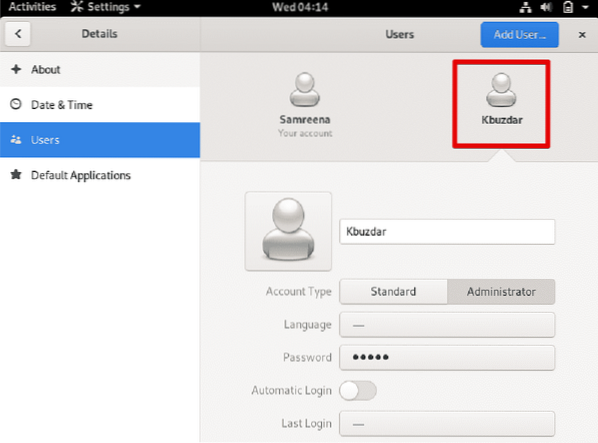
Nieuwe gebruiker toevoegen op Debian 10 met behulp van de opdrachtregelmethode
Om een nieuwe gebruiker op het Debian 10-besturingssysteem toe te voegen via de opdrachtregel, moet u de terminal openen. U hebt toegang tot de terminaltoepassing via de zoekbalk van de toepassing. Klik op 'Activiteiten' in de linkerbovenhoek van het Debian 10-bureaublad en typ terminal in de zoekbalk. U selecteert als volgt een eenvoudige gnome-terminal-toepassing uit alle weergaveresultaten:
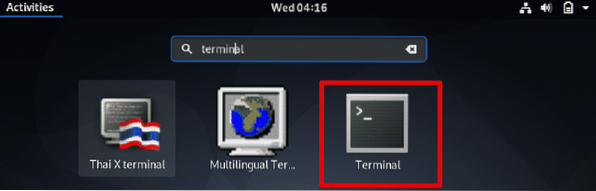
Maak nu een nieuwe gebruiker op Debian 10 met behulp van de volgende opdrachtsyntaxis:
$ sudo adduser gebruikersnaamAls we bijvoorbeeld een nieuwe gebruiker met de naam 'karim' willen maken, wordt het commando in de volgende vorm gewijzigd:
$ sudo adduser karim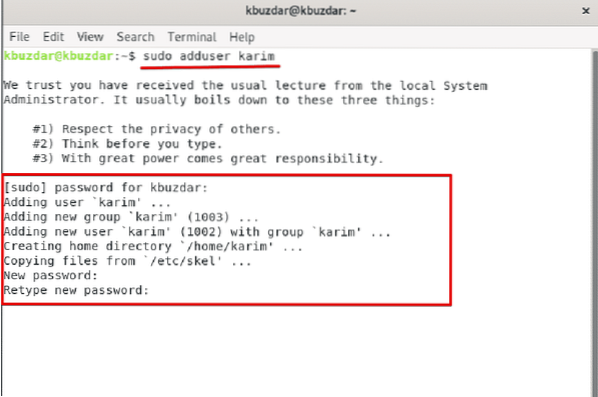
Wanneer u de bovenstaande opdracht uitvoert, wordt u gevraagd om het sudo-wachtwoord in te voeren. Typ het wachtwoord en druk op Enter. Nadat u dat gedaan heeft, wordt de nieuwe gebruiker toegevoegd aan uw Debian-systeem. Vervolgens stelt u het wachtwoord voor de nieuwe gebruiker in en typt u het wachtwoord opnieuw.
De melding zal op de terminal weergeven dat 'het wachtwoord is bijgewerkt'. Nu moet u de informatie over de gebruiker invoeren, zoals volledige naam, kamernummer, werktelefoon, huistelefoon en andere. U wordt gevraagd om J/N te kiezen. Als je alle informatie correct hebt gegeven, druk je op 'y' en druk je op Enter.
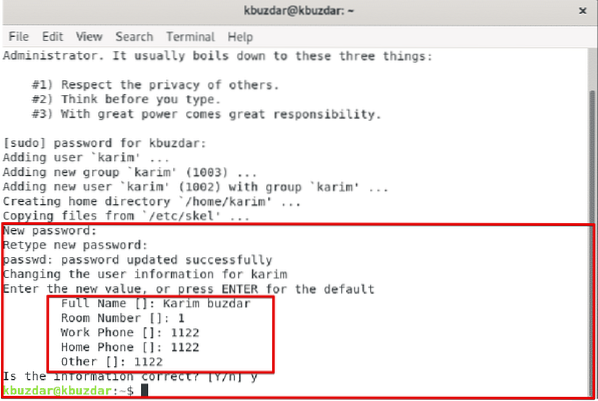
U kunt ook controleren of de gebruiker succesvol is bijgewerkt op Debian 10 door als volgt naar de beheersectie van de gebruiker te gaan:
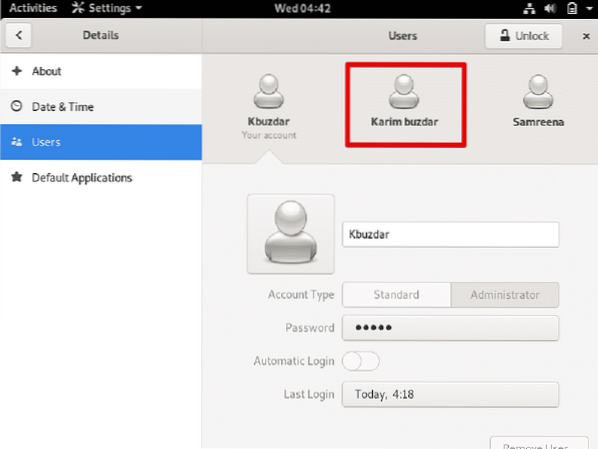
U kunt nieuwe gebruikers ook toestemming geven via de opdrachtregel. Als u bijvoorbeeld een standaardgebruiker hebt gemaakt en u wilt nu beheerdersrechten of sudo-rechten toewijzen aan de nieuwe gebruiker. Vervolgens kunt u met behulp van de volgende opdrachtsyntaxis een bestaande gebruiker als beheerder maken:
$ sudo usermod -aG sudo gebruikersnaamAls u bijvoorbeeld sudo-rechten wilt toewijzen aan nieuwe gebruiker 'karim'. Vervolgens wordt de opdracht in de volgende vorm gewijzigd:
$ sudo usermod -aG sudo karim
Nu kan de nieuwe gebruiker ook administratieve taken uitvoeren.
In dit artikel hebt u geleerd hoe u een nieuwe gebruiker op Debian 10 kunt maken met zowel de opdrachtregelmethode als via de GUI. Bovendien heb je ook geleerd hoe je van de beheerder een bestaande gebruiker kunt maken. Ik hoop dat je dit artikel leuk vindt.
 Phenquestions
Phenquestions


